عناصر¶
عناصر به ساختاردهی و ارائه محتوا بهصورت مؤثر کمک میکنند. این عناصر شامل اجزای مبتنی بر متن مانند عناوین، لیستها و برجستهسازی متن تا اجزای تعاملی مانند دکمهها و لینکها میشوند. عناصر بصری مانند تصاویر، آیکونها، ویدئوها و انیمیشنها نیز میتوانند برای بهبود ارائه و سازماندهی محتوا اضافه شوند.
برای افزودن یا ویرایش یک عنصر وبسایت:
به صفحه وب مربوطه بروید و روی ویرایش کلیک کنید.
بخش مورد نظر در صفحه را که میخواهید یک عنصر اضافه یا ویرایش کنید، کلیک کنید.
تغییرات لازم را اعمال کنید.
روی ذخیره کلیک کنید.
توجه
سبکهای پیشفرض برای عناوین، دکمهها، لینکها و متن پاراگراف، به عنوان مثال، در زبانه تم ویرایشگر وبسایت تعریف شدهاند.
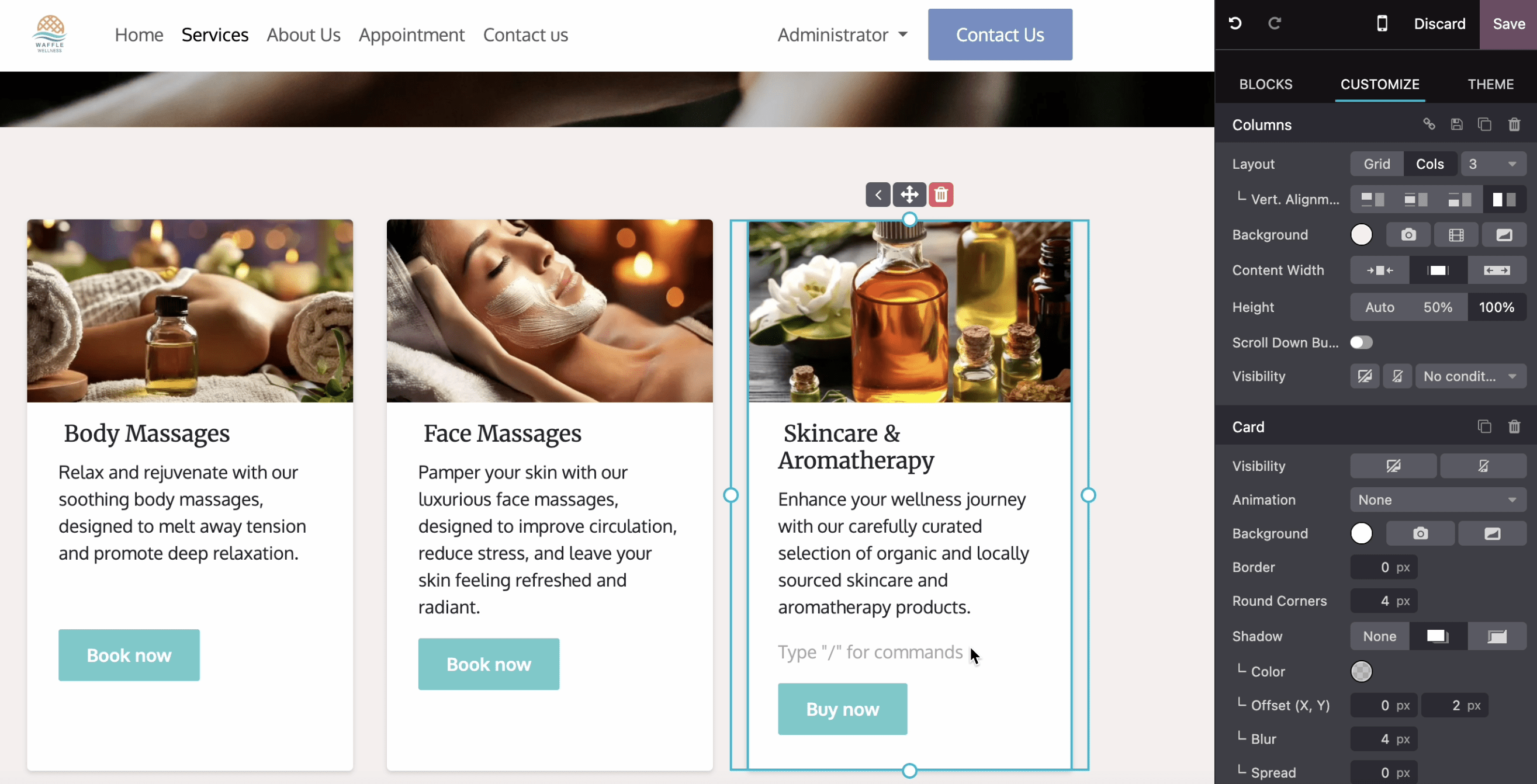
عناوین¶
عنوانها، سرفصلها را تعریف کرده و محتوای وبسایت را به سطوح مختلف برای وضوح و ساختار سازماندهی میکنند. برای درج یک عنوان، عبارت /title را تایپ کنید، سبک سرفصل (Heading 1، Heading 2 یا Heading 3) را انتخاب کنید و متن را وارد کنید.
نکته
بهطور جایگزین، متن را تایپ کنید، آن را انتخاب کنید و سبک مناسب را از بخش متن درونخطی در زبانه سفارشیسازی ویرایشگر وبسایت انتخاب کنید. گزینههای قالببندی اضافی، مانند فونتها و رنگها، نیز در این بخش در دسترس هستند.
تصاویر¶
برای وارد کردن تصویر:
عبارت
/تصویررا وارد کنید.جستجو در پایگاه داده Unsplash یا روی بارگذاری تصویر کلیک کنید تا یک فایل را از تصاویر محلی خود انتخاب کنید.
کلیک کنید افزودن.
برای سفارشیسازی تصویر، روی تصویر کلیک کنید و گزینهها را در بخش تصویر ویرایشگر وبسایت ویرایش کنید. به عنوان مثال:
جایگزین کردن تصویر.
در قسمت توضیحات یک برچسب جایگزین تعریف کنید.
یک برچسب عنوان در قسمت Tooltip وارد کنید. این متن زمانی که بازدیدکنندگان ماوس خود را روی تصویر نگه دارند، نمایش داده میشود.
اضافه کردن شکل; برخی از اشکال همچنین امکان سفارشیسازی رنگ را فراهم میکنند.
عرض تصویر را تنظیم کنید، مثلاً برای بهبود عملکرد. اگر اندازه کوچکتر برای نمایش کافی باشد، ممکن است پیشنهاد شود.
اندازه تصویر را با استفاده از ابزار تبدیل تغییر دهید.
تنظیم کنید فاصله داخلی برای افزودن فضا (بر حسب پیکسل) در اطراف تصویر.
و غیره
ویدئوها¶
برای افزودن یک ویدیو، عبارت /video را تایپ کنید، آدرس URL را وارد کنید و گزینههای مورد نظر را فعال کنید:
پخش خودکار: برای پخش خودکار ویدیو هنگام دسترسی به صفحه. ویدیو به طور پیشفرض به صورت خودکار بیصدا میشود.
حلقه: برای پخش ویدیو به صورت حلقهای.
پنهان کردن کنترلهای پخشکننده
آیکونها¶
برای وارد کردن یک آیکون، عبارت /image را تایپ کنید، به برگه آیکونها بروید، یک آیکون انتخاب کنید و روی افزودن کلیک کنید. برای تغییر یک آیکون، روی آن کلیک کنید و از بخش آیکون در ویرایشگر وبسایت برای سفارشیسازی گزینهها مانند رنگ، اندازه، انیمیشنها، شکل و غیره استفاده کنید.
پیوندها¶
لینکها برای اتصال صفحات و منابع مختلف استفاده میشوند، بازدیدکنندگان را هدایت کرده و ناوبری را بهبود میبخشند. برای افزودن لینک، عبارت /link را تایپ کنید، سپس در پنجرهای که باز میشود، برچسب لینک را وارد کرده و آدرس URL یا ایمیل را اضافه کنید. برای جستجوی یک صفحه، عبارت / را تایپ کنید و برای لینک دادن به یک لنگر، از # استفاده کنید.
نکته
به طور پیشفرض، فیلد سبک روی پیوند تنظیم شده است. یک سبک دیگر انتخاب کنید تا پیوند به دکمه تبدیل شود.
لیستها¶
فهرستها به سازماندهی محتوا به صورت واضح کمک میکنند، اطلاعات را خواناتر میسازند و ساختار صفحات وب را بهبود میبخشند. عبارت /list را تایپ کنید و از میان سه نوع فهرست مختلف انتخاب کنید: فهرستهای گلولهدار، فهرستهای شمارهدار یا فهرستهای چکلیست.
برجستهسازی متن¶
میتوان نکات برجسته را به عناوین و متنها در بخش متن درونخطی ویرایشگر وبسایت اضافه کرد. برای افزودن نکته برجسته:
متن یا عنوانی را که میخواهید برجسته کنید انتخاب کنید.
در ویرایشگر وبسایت، روی برجستهسازی کلیک کنید.
سبک برجسته را انتخاب کنید.
ویرایش رنگ آن.
ضخامت آن را انتخاب کنید.
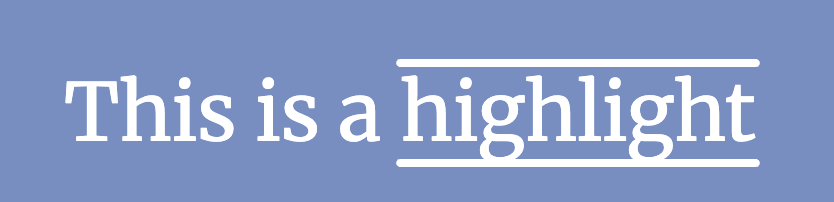
انیمیشنها¶
انیمیشنها برای افزودن حرکت به بلوکهای سازنده و عناصر وبسایت مانند تصاویر و متن استفاده میشوند. سه نوع انیمیشن موجود است: هنگام اسکرول، هنگام ظاهر شدن و هنگام هاور (فقط برای تصاویر).
برای افزودن یک انیمیشن به یک عنصر وبسایت:
روی عنصر کلیک کنید.
در ویرایشگر وبسایت، به بخش مربوط به عنصر (مانند: دکمه، ستون، متن درونخطی و غیره) بروید.
در فیلد انیمیشن، نوع انیمیشن مورد نظر را انتخاب کنید.
تنظیمات انیمیشن را بر اساس نیاز سفارشی کنید. گزینههای موجود بر اساس نوع انیمیشن انتخابشده متفاوت هستند.
انیمیشنها هنگام پیمایش¶
برای انیمیشنها هنگام اسکرول، امکانپذیر است که:
انتخاب کنید ورود برای افزودن انیمیشن زمانی که عنصر وارد صفحه میشود و خروج برای افزودن آن زمانی که عنصر از صفحه خارج میشود.
یک اثر را انتخاب کنید.
جهت اثر را انتخاب کنید.
شدت اثر را تنظیم کنید.
تعریف کنید منطقه اسکرول، که مقدار اول نشاندهنده درصد صفحهای است که هنگام شروع اثر نمایش داده میشود، و مقدار دوم نشاندهنده درصد آن در پایان است.
انیمیشنها در هنگام ظاهر شدن¶
برای انیمیشنهای مربوط به ظاهر، امکانپذیر است که:
از میان اثرات مختلف انتخاب کنید.
جهت اثر را انتخاب کنید.
یک گزینه Trigger را انتخاب کنید تا مشخص کنید انیمیشن چه زمانی اتفاق میافتد: یا First Time only یا Every Time.
شدت اثر را تنظیم کنید.
اگر میخواهید انیمیشن پس از چند ثانیه فعال شود، این عدد را در فیلد شروع پس از تعریف کنید.
یک مدت زمان برای انیمیشن انتخاب کنید.
انیمیشنها هنگام هاور (فقط برای تصاویر)¶
انیمیشنها هنگام قرار گرفتن نشانگر میتوانند به تصاویر اضافه شوند. شما میتوانید افکت انیمیشن، همچنین رنگ و عرض خط را انتخاب کنید.
همچنین ببینید
ویرایشگر HTML اودو </applications/essentials/html_editor>